
[Решения PDF] Как сжать PDF-файл на iPhone с помощью 4 очень простых способов

Сегодня эффективность становится все более важной. Никто не хочет постоянно отправлять большие файлы, потому что это отнимает много времени. Кроме того, нам нравится управлять файлами на смартфонах. Итак, вы знаете, как сжать PDF-файл на iPhone? Мы знаем, как сжимать файлы на компьютере, а как насчет смартфона? К счастью, существуют эффективные методы, и мы суммировали их ниже.
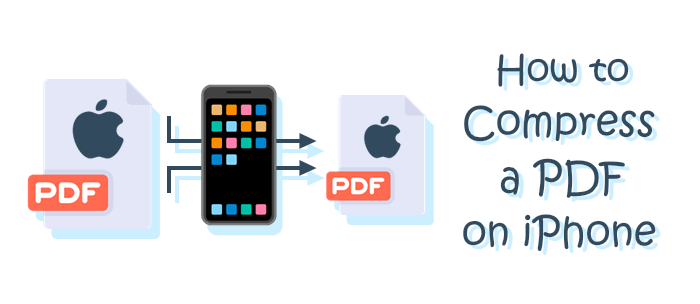
Если вы используете iPhone с iOS 17 , вы можете легко использовать встроенные функции приложения «Файлы» для сжатия PDF-файлов. Однако важно отметить, что iPhone с версией iOS ниже 17 не имеет этой функции . Пользователям более старых версий iOS следует использовать альтернативные методы, представленные в последующих частях. Кроме того, имейте в виду, что эта функция позволяет каждый раз сжимать только один файл и не может обрабатывать PDF-файлы целиком.
Чтобы узнать, как уменьшить размер PDF-файла на iPhone, выполните следующие действия:
Шаг 1. Откройте приложение «Файлы» на своем iPhone и найдите PDF-файл, который хотите сжать.
Шаг 2. Нажмите и удерживайте значок файла, пока не появится меню. Нажмите «Быстрые действия» > «Оптимизировать размер файла». Затем вы можете сохранить сжатый файл в предпочитаемом вами каталоге.
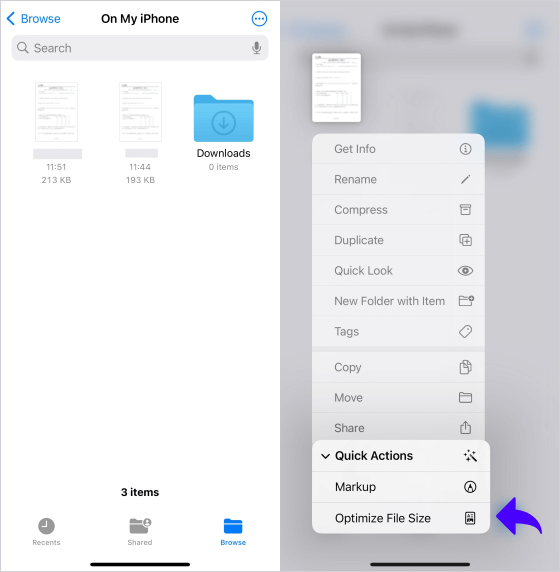
Adobe Acrobat Reader — популярный офисный инструмент, который позволяет пользователям просматривать, создавать и редактировать PDF-файлы на различных устройствах, включая iPhone. Однако работа с большими PDF-файлами на мобильном устройстве иногда может быть проблемой, особенно если пространство для хранения ограничено. В этом методе мы покажем, как уменьшить размер PDF-файла на iPhone с помощью Adobe Acrobat Reader.
Вот шаги:
Шаг 1. Если вы еще этого не сделали, загрузите и установите Adobe Acrobat Reader из App Store на свой iPhone.
Шаг 2. Запустите приложение Adobe Acrobat Reader и найдите PDF-файл, размер которого вы хотите уменьшить.
Шаг 3. Нажмите на значок меню, чтобы просмотреть список доступных инструментов, и выберите опцию «Сжать PDF».

Шаг 4. Настройте уровень сжатия и нажмите кнопку «Сжать».

WPS Office — это универсальное и мощное приложение для повышения производительности, доступное для iPhone, которое предлагает широкий спектр функций, включая очень полезную функцию по уменьшению размера PDF-файлов непосредственно на вашем iPhone. Далее давайте покажем вам, как уменьшить PDF-файл на вашем iPhone с помощью удобного инструмента.
Вот шаги:
Шаг 1. Загрузите и установите приложение WPS Office из App Store на свой iPhone.
Шаг 2. Откройте приложение WPS Office. Найдите PDF-файл, который вы хотите уменьшить, и нажмите значок «Инструменты» > «Параметры уменьшения размера файла».
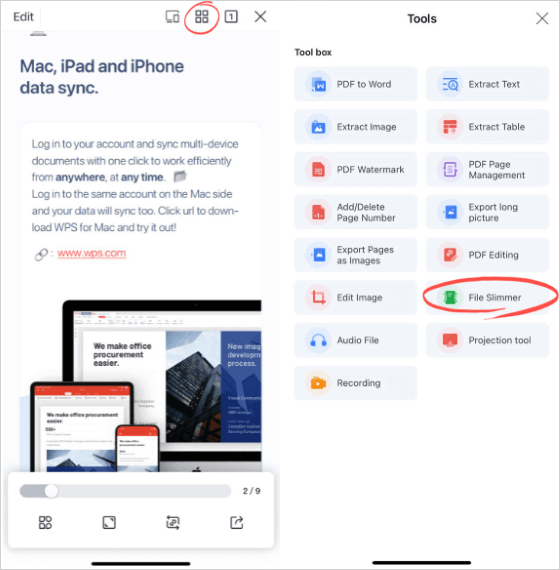
Шаг 3. После того, как инструмент завершит процесс проверки, нажмите кнопку «Начать уменьшение», чтобы начать процесс уменьшения размера PDF на iPhone.
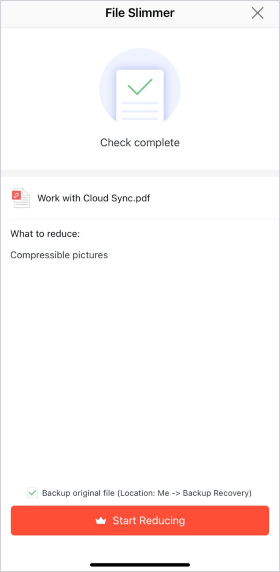
Если вы предпочитаете не загружать специальное программное обеспечение для временных нужд, вы также можете использовать некоторые бесплатные онлайн-инструменты для сжатия PDF-файлов. В этом простом руководстве мы представили 10 популярных онлайн-инструментов для сжатия PDF-файлов (таких как www.ilovepdf.com, Tools.pdf24.org, smallpdf.com):
Как сжать PDF онлайн [обзор онлайн-редактора размера PDF]
Вот инструкции по сжатию PDF-файла на iPhone на примере www.ilovepdf.com :
Шаг 1. Запустите веб-браузер на своем iPhone и перейдите на сайт www.ilovepdf.com. Нажмите кнопку «Выбрать PDF-файлы», чтобы загрузить PDF-файлы.

Шаг 2. Выберите предпочитаемый уровень сжатия и нажмите «Сжать PDF», чтобы начать сжатие. Веб-сайт автоматически начнет загрузку сжатых файлов.

PDF Compressor ( Windows ) — это легкий инструмент Windows специально разработанный для сжатия PDF-файлов. Он может похвастаться невероятно высокой скоростью сжатия и позволяет контролировать качество сжатия с помощью простого ползунка. Более того, этот инструмент позволяет одновременно сжимать несколько сотен PDF-файлов.
Чтобы использовать PDF Compressor для сжатия PDF-файлов, вам нужно всего лишь:
01 Загрузите, установите и запустите PDF Compressor на своем компьютере Windows , а затем перетащите PDF-файлы прямо в окно.

02 Установите параметры сжатия и нажмите кнопку «Пуск», чтобы начать сжатие PDF-файлов. Когда сжатие будет завершено, сразу появится выходная папка.

Теперь вы знаете, как сжимать PDF-файлы на вашем iPhone. Независимо от того, являетесь ли вы студентом, профессионалом или просто человеком, желающим оптимизировать свой мобильный рабочий процесс, вы можете следовать этому руководству, чтобы справиться с PDF-файлами и сэкономить место на вашем устройстве iOS .
Похожие статьи:
Быстро и просто: сжимайте PDF до 1 МБ бесплатно с помощью этих 8 методов
Как уменьшить размер PDF-файла: как уменьшить размер PDF-файла
Как увеличить PDF для печати: 6 способов улучшить результаты
[Решено] Как объединить PDF-файлы на Google Диске и использовать альтернативы